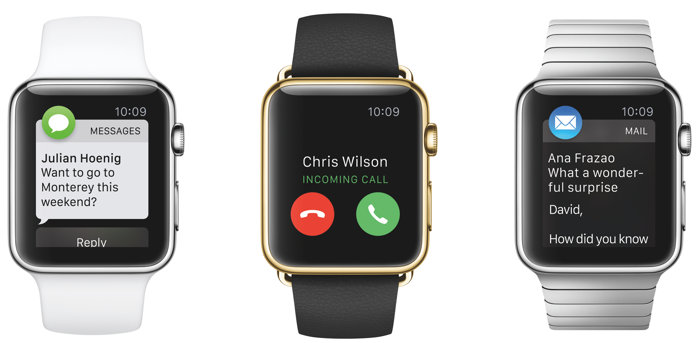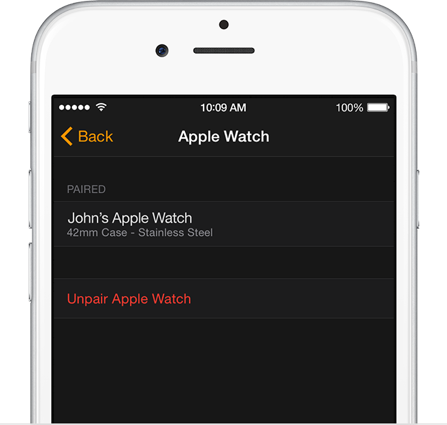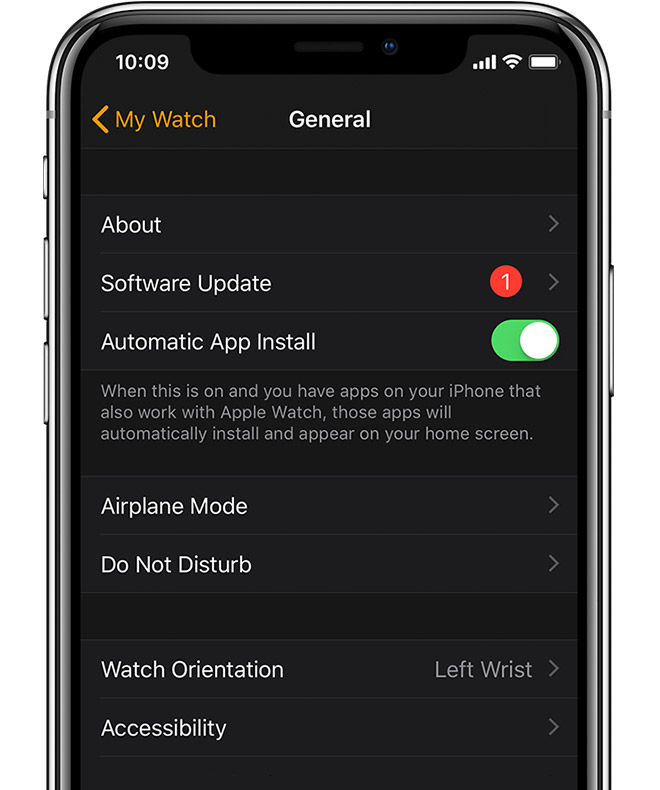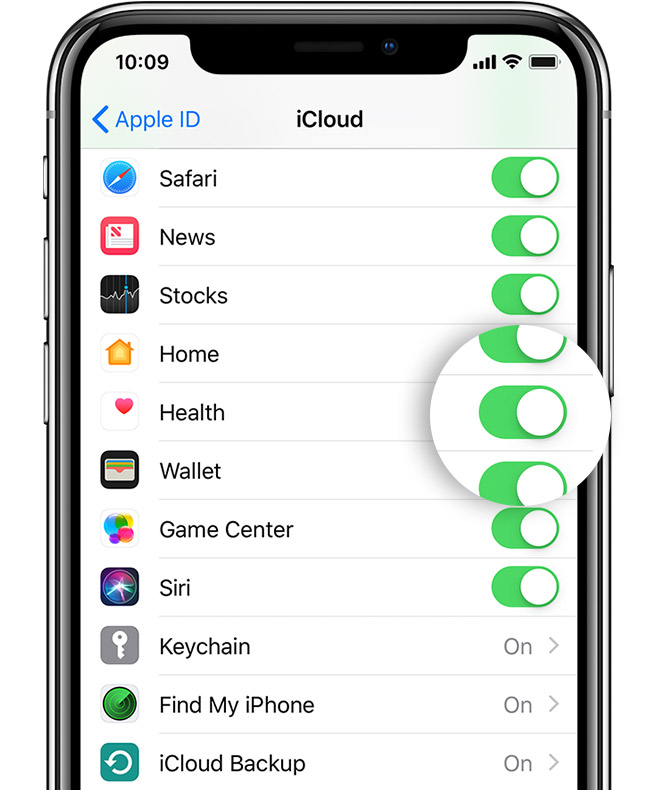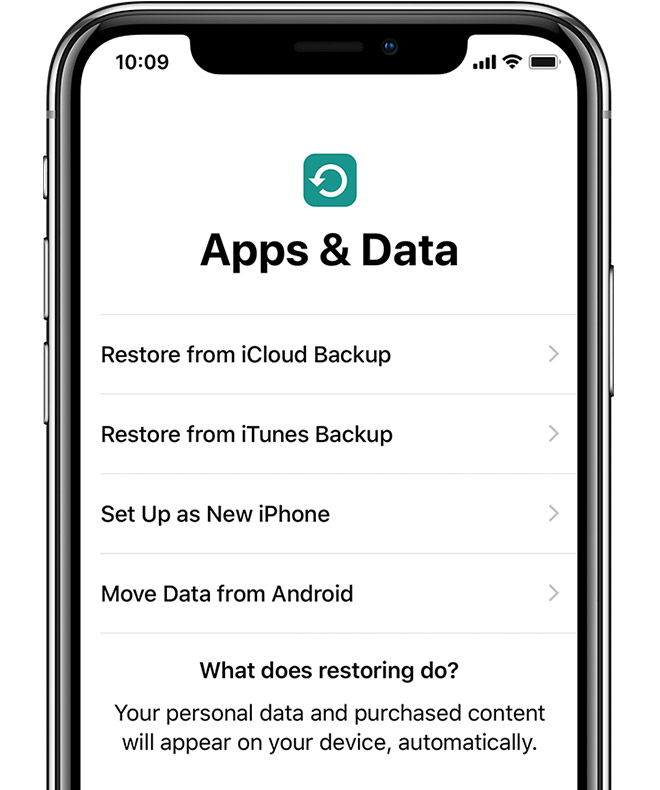Как восстановить часы apple watch
Подготовка часов Apple Watch к обслуживанию
Узнайте, как защитить свои данные и сэкономить время перед тем, как отправить часы Apple Watch по почте или принести их лично для обслуживания.
Перед отправкой часов Apple Watch
Если устройство не включается или не реагирует на команды, постарайтесь выполнить как можно больше из следующих рекомендаций.
Разрыв пары с часами Apple Watch
При разрыве пары iPhone попытается создать резервную копию данных Apple Watch. Эту резервную копию можно использовать для восстановления Apple Watch, когда устройство вернется к вам после обслуживания.
Для разрыва пары выполните следующие действия:
Если у вас нет при себе устройства iPhone, а часы Apple Watch работают, можно стереть весь контент и настройки на них. На часах Apple Watch выберите «Настройки» > «Основные» > «Сброс» > «Стереть контент и настройки». В моделях с поддержкой сотовой связи нажмите «Стереть все», чтобы удалить тариф.
Снятие ремешка Apple Watch
Ремешок Apple Watch и любые другие аксессуары, которые вы отправите вместе с часами, возвращены не будут, поэтому не забудьте снять их перед отправкой Apple Watch на обслуживание.
Узнайте, как снять ремешок. Если вы пользуетесь блочным браслетом, не забудьте разъединить его перед снятием.
Отправка часов Apple Watch
Если вы оформляли запрос на ремонт, то должны были получить инструкции по отправке Apple Watch по почте. Если вы уже получили часы Apple Watch для замены, настройте их в соответствии с этими инструкциями.
Если вы не оформляли запрос на ремонт, выберите один из вариантов обслуживания, доступных в вашем регионе: зарезервируйте встречу в магазине Apple Store, найдите авторизованный сервисный центр компании Apple или организуйте ремонт с доставкой по почте. Организация обслуживания для часов Apple Watch.
Перед сдачей часов Apple Watch
Возможно, вы захотите назначить встречу, прежде чем отправиться в сервисный центр (магазин Apple Store, авторизованный сервисный центр компании Apple или к оператору связи). Для этого вам может потребоваться войти в систему с использованием идентификатора Apple ID.
Подготовка к обслуживанию
Выполните следующие действия. Если устройство не включается или не реагирует на команды, постарайтесь выполнить как можно больше из этих действий.
Отправляясь в сервисный центр, убедитесь, что взяли с собой следующее:
Сдача часов Apple Watch
В магазине технический специалист осмотрит ваше устройство. Если потребуется ремонт аппаратных компонентов Apple Watch, часы отправят в ремонтный центр Apple. Перед отправкой необходимо разорвать пару Apple Watch с iPhone. При разрыве пары iPhone попытается создать резервную копию данных Apple Watch. Когда часы Apple Watch вернутся из сервисного центра, вы сможете восстановить их состояние с помощью этой резервной копии.
Как сбросить Apple Watch до заводских настроек
время чтения: 2 минуты
Смарт-часы блокируются пользовательским паролем. Это необходимо для сохранения безопасности данных владельца гаджета, но нередко случаются ситуации, когда доступ к паролю утерян. Поэтому многие интересуются, что делать при утрате доступа.
Способа сбросить пароль, сохранив данные на устройстве, не существует. Придется полностью обнулить гаджет. Сделать это можно двумя способами:
Перед тем как сбросить Apple Watch на заводские настройки, убедитесь, что доступ утерян окончательно, т. к. все данные будут безвозвратно удалены. Исправить положение поможет только функция резервного копирования, использование которой восстановит сброшенный девайс в заранее сохраненное состояние. Резервное копирование не сохраняет пароль, поэтому его применение безопасно в случае утраты доступа.
Также функция возврата к заводским параметрам будет полезной при появлении сбоев в работе устройства (некорректная работа приложений, ложные срабатывания сенсора и подобные неполадки).
Возврат к заводским настройкам с помощью устройства iPhone
Для этого понадобится сопряженный с девайсом iPhone, на котором установлено приложение Apple Watch. В течение всей процедуры смартфон должен находиться недалеко от девайса. Алгоритм действий следующий:
Сброс настроек Apple Watch боковой кнопкой
В результате этого способа параметры будут сброшены до заводских настроек. Такой вариант подойдет пользователям без iPhone. В течение всего процесса девайс должен быть подключен к зарядному кабелю. Осуществляется следующим образом:
Отличие данного способа от варианта обнуления через приложение на смартфоне заключается в том, что сброс с помощью боковой кнопки позволяет привязать к часам другой смартфон, а это может быть полезно при смене владельца гаджета.
Как сделать резервную копию и восстановить Apple Watch
Apple Watch имеет механизм резервного копирования, что позволяет сохранить важные данные Apple Watch на iPhone. Резервные копии позволяют сбросить все настройки и восстановить их в предыдущее состояние. Читайте дальше, чтобы узнать, как сделать резервную копию и восстановить Apple Watch с помощью сохраненной копии.
Как в Apple Watch создается резервная копия
Разрыв пары Apple Watch с iPhone
Чтобы распарить ваши Apple Watch вам понадобится приложение Watch на вашем iPhone. Когда вы начнете процесс распаривания, убедитесь что два устройства находятся в зоне действия друг друга.
Во время процесса разъединения, часы создадут резервную копию, удалив себя из приложения Apple Watch и сотрет все данные с устройства. Когда распаривание будет завершено, вы увидите сообщение «Start Pairing» на ваших Apple Watch.
Резервное копирование
Резервная копия часов содержит большинство важных данных, хранящихся на часах, в том числе следующие пункты:
Отметим, что в резервной копии отсутствуют настройки тренировок и калибровки данных о деятельности из ваших Apple Watch; синхронизированные плейлисты; Apple Pay данные кредитной или дебетовой карты и пароль для Apple Watch.
Восстановление из резервной копии
Если у вас есть неспаренные часы, то можно снова спарить ваши часы с iPhone. Откройте приложение Apple Watch и нажмите «Start Pairing», чтобы начать процесс спаривания. Затем используя камеру iPhone, наведите видоискатель на ваши Apple Watch. Во время этого процесса, Apple Watch предложат вам восстановиться из резервной копии. Выберите эту опцию, чтобы восстановить ваши данные и пользовательские настройки.
Руководство Apple Watch
Если вы хотите узнать больше об Apple Watch, вы можете просмотреть дополнительные статьи на нашем сайте Apple Watch Советы и хитрости.
Ремонт и обслуживание часов Apple Watch
Узнайте подробнее о вариантах обслуживания и гарантии для часов Apple Watch.
Какие есть варианты авторизованного сервисного обслуживания часов Apple Watch?
Ремонт Apple Watch выполняется не в магазине. Мы поможем вам быстро отправить устройство в ремонтный центр Apple для обслуживания специалистами. Можно попросить сотрудников авторизованного сервисного центра компании Apple отправить устройство вместо вас.
Если ремонт ваших часов Apple Watch покрывается по соглашению AppleCare+, вы также можете запросить программу экспресс-замены. Мы отправим вам устройство на замену, прежде чем вы вернете нам свои Apple Watch. На Apple Watch, которые предоставляются на замену, установлены заводские настройки.
Сколько времени займет обслуживание Apple Watch?
Дистанционное обслуживание в ремонтном центре Apple занимает примерно неделю. По программе экспресс-замены вы получаете устройство для замены в течение 2–5 рабочих дней.
После того как вы оформите запрос на обслуживание, вы в любой момент сможете проверить его статус.
Сколько будет стоить обслуживание Apple Watch?
Если проблема покрывается ограниченной гарантией Apple, соглашением AppleCare+ или законом о защите прав потребителей, обслуживание выполняется бесплатно. В противном случае, или если продукт поврежден, потребуется оплатить негарантийное обслуживание или внести дополнительную плату.
Что дает соглашение AppleCare+ для Apple Watch?
Соглашение AppleCare+ дает право на профессиональную техническую поддержку и сервисное обслуживание оборудования компанией Apple, в том числе при случайных повреждениях. За каждый инцидент случайного повреждения взимается дополнительная плата.
| Модель | Дополнительная плата по соглашению AppleCare+ |
|---|---|
| Apple Watch, Apple Nike+ | 4 990 ₽ |
| Apple Watch Hermès, Apple Watch Edition | 5 990 ₽ |
Цены указаны в рублях и включают НДС
Не уверены, покрывается ли ваше устройство? Проверьте право на сервисное обслуживание по соглашению AppleCare+. Для этого введите серийный номер Apple Watch.
Подготовка Apple Watch к обслуживанию
Многие проблемы с Apple Watch можно устранить, перезагрузив устройство. Кроме того, можно разорвать пару между Apple Watch и iPhone, а затем создать ее повторно. Узнайте, как решить проблемы с зарядкой.
Если обслуживание необходимо, не забудьте выполнить приведенные ниже действия.
Негарантийное обслуживание
Обслуживание считается негарантийным и предполагает оплату, если:
В таких случаях при ряде условий возможен негарантийный ремонт или замена Apple Watch за плату. В некоторых случаях необходимо выплатить полную стоимость замены, например при наличии катастрофического повреждения или несанкционированных модификаций.
Часы Apple Watch, которые предоставляются на замену, содержат заводские настройки и являются новыми или равноценными новым по производительности и надежности.
Обслуживание аккумулятора
Если у ваших часов Apple Watch проблема с аккумулятором, питанием или зарядкой, которая покрывается ограниченной гарантией Apple, соглашением AppleCare+ или законом о защите прав потребителей, обслуживание будет предоставлено бесплатно. В противном случае, или если аккумулятор израсходовал ресурс от обычного использования, обслуживание предоставляется за отдельную плату.
Поврежденное стекло
Если у ваших часов Apple Watch проблема с дисплеем, которая покрывается ограниченной гарантией Apple или законом о защите прав потребителей, обслуживание будет предоставлено бесплатно. Если у вас есть соглашение AppleCare+, за повреждение стекла взимается дополнительная плата. Если покрытия нет, потребуется оплатить более дорогое негарантийное обслуживание.
Аксессуары Apple
Аксессуары Apple из комплекта поставки могут бесплатно покрываться ограниченной гарантией Apple, законом о защите прав потребителей или соглашением AppleCare+. Чтобы получить подробную информацию об обслуживании, обратитесь в компанию Apple или в авторизованный сервисный центр компании Apple.
Мы можем помочь с возвратом или обменом аксессуаров сторонних производителей, если они приобретены у компании Apple. Если необходимо отремонтировать аксессуар или получить по нему поддержку, обратитесь к его производителю. Чтобы получить помощь по вопросам, связанным с ремешком Apple Watch Hermès, позвоните в Hermès по телефону +7 (495) 620-30-19.
Оригинальные запасные части
Для выполнения качественного ремонта необходимо использовать оригинальные запасные части Apple. Чтобы обеспечить корректную работу вашего устройства, обращайтесь в авторизованный сервисный центр компании Apple.
Программа экспресс-замены
Программа экспресс-замены — это преимущество соглашения AppleCare+.
Гарантия на ваш продукт
Ограниченная гарантия Apple покрывает производственные дефекты часов Apple Watch и аксессуаров Apple в течение одного или двух лет с даты покупки продукта (в зависимости от модели). Ограниченная гарантия Apple дополняет права, предоставляемые законом о защите прав потребителей.
Наша гарантия не покрывает случайные повреждения или повреждения, возникшие в результате несанкционированных модификаций. Полные сведения см. в гарантии. Вы можете проверить состояние права на обслуживание в Интернете и обновить подтверждение факта приобретения в случае ошибки в наших записях. Если ремонт не покрывается нашей гарантией, соглашением AppleCare+ или законом о защите прав потребителей, вам придется оплатить стоимость негарантийного обслуживания.
Закон о защите прав потребителей
В вашей стране или регионе на отдельные типы ремонта может распространяться действие закона о защите прав потребителей.
Наша гарантия после обслуживания
Мы предоставляем гарантию на обслуживание, в том числе на замененные запасные части, сроком на 90 дней или на оставшийся период гарантии Apple либо соглашения AppleCare+, в зависимости от того, какой срок больше. Мы предоставляем эту гарантию после каждого обслуживания в компании Apple или в авторизованном сервисном центре компании Apple. Эта гарантия дополняет права, предоставляемые законом о защите прав потребителей.
Как восстановить пару с apple watch повторно
Когда вы будете готовы, чтобы получить новый iPhone, вы можете передать ваш Apple наблюдать со своего старого iPhone на новый.
Вот что вам нужно, чтобы переключить
Если у вас нет на руках старого iPhone, вам нужно использовать различные шаги. Выберите вариант ниже.
Если у вас есть старый iPhone
Используйте эти шаги для резервного копирования Apple часы перед сопряжением с вашим новым iPhone.
Обновить свой старый iPhone
Прежде чем вы включите ваш Apple смотреть на новый iPhone, обновить свой старый iPhone и обновление вашего Apple наблюдать. Это может занять от нескольких минут до часа для завершения обновления. Вы, возможно, захотите, чтобы обновить всю ночь или ждать, пока у вас есть время, и убедитесь, что оба устройства заряжаются.
Проверь свое здоровье и параметров деятельности
Если вы резервное копирование с помощью iCloud, перейдите в Настройки > [ваше имя] > iCloud и убедитесь, что здоровья на.
Резервную копию старого iPhone
Используйте эти шаги, чтобы вернуть свой старый iPhone в iCloud или iTunes. Ваш iPhone также резервное копирование вашего Apple наблюдать. Узнать, что скопировано.
Настроить ваш новый iPhone
Настроить ваш новый iPhone. Когда его спросили, если у вас есть iCloud или iTunes резервного копирования, выберите последнюю резервную копию, чтобы восстановить ваши данные с вашего старого устройства на новое устройство. Убедитесь, что Ваш для iPhone и Apple наблюдать до дата, в противном случае вы можете не увидеть вашу резервную копию в списке.
Откройте Apple наблюдать приложение на вашем iPhone
Сохранить ваш Apple наблюдать и iPhone рядом друг с другом. Откройте Apple наблюдать приложение на вашем iPhone.
Если ваш iPhone просит вас подтвердить, что вы хотите использовать ваши часы, следуйте инструкциям на экране для завершения настройки.
Если ваш iPhone просит вас, чтобы начать сопряжение, сопряжение вашего Apple наблюдать, так что вы можете настроить его.
После установки, вы можете начать использовать ваш Apple часы с вашим новым iPhone.
Вам помочь
Следуйте инструкциям ниже для вашего вопроса.
Если у вас нет на руках старого iPhone или вы его стерли
Ваш Apple наблюдать все еще может быть в паре с вашего старого iPhone. Используйте следующие шаги, чтобы отключить:
Если у вас старый iPhone и вы не сотрете его
Отключите Apple часы из своего старого iPhone. Затем выбрать один из этих вариантов в зависимости от того, когда вы создали свой новый iPhone:
Если ваш iPhone не спросить, если вы хотите использовать ваш Apple часы во время установки
Отключите Apple часы из вашего старого iPhone, а затем синхронизировать его с вашим новым iPhone. Когда его спросили, восстановить Apple часы из резервной копии. Убедитесь, что Ваш для iPhone и Apple наблюдать до дата, в противном случае вы можете не увидеть вашу резервную копию в списке.
Если хотите перенести содержимое на новый iPhone с помощью iTunes, но мое здоровье и содержание деятельности отсутствует?
Если вы используете iCloud, чтобы сохранить здоровье до дата на вашем телефоне, ваши данные будут автоматически обновляться на Вашем новом iPhone, когда вы подключены к Wi-Fi и войти в iCloud. На ваш старый iPhone новый, зайдите в Настройки > [ваше имя] > iCloud и убедитесь, что здоровья на.
Если вы не пользуетесь iCloud, можно попробовать восстановить из резервной копии iTunes вашего старого iPhone. Если у вас есть ваш старый iPhone и не стереть его, сделать новую резервную копию iCloud или зашифрованной резервной копии iTunes. Затем стереть ваш новый iPhone и восстановите его с новой резервной копии. Помните, чтобы синхронизировать ваши Apple часы и снова на iPhone. Если вы используете iTunes, убедитесь, что вы шифрования резервной копии.
Если вы не имеете ваш старый iPhone и вы не можете его резервную копию, вы не сможете восстановить свое здоровье и содержание деятельности.